Nagrywanie na czarnym ekranie — 5 przyczyn i 6 doskonałych rozwiązań
Nagrywanie na czarnym ekranie dociera do prawie wszystkich; nie musisz się martwić, że będziesz chciał rozwiązać problem sam. Może się to zdarzyć na każdym urządzeniu, w tym na komputerach, laptopach i urządzeniach mobilnych. Rzeczywiście, napotkanie tego może być frustrujące, ponieważ uniemożliwia nagranie oczekiwanej treści. Myśląc o tym, użytkownicy zadają mnóstwo pytań, na przykład dlaczego nagrywanie na czarnym ekranie jest możliwe, czy można je rozwiązać itp. Aby uzyskać więcej informacji i uzyskać odpowiedzi, nie zapomnij dokończyć czytania tego posta .
Lista przewodników
5 możliwych przyczyn nagrywania na czarnym ekranie 6 wykonalnych poprawek nagrywania na czarnym ekranie na komputerze/telefonie mobilnym Często zadawane pytania dotyczące naprawiania nagrywania na czarnym ekranie5 możliwych przyczyn nagrywania na czarnym ekranie
Jak wiesz, nagrania ekranu umożliwiają uchwycenie tego, co dzieje się na ekranie i zapisanie tego do wykorzystania w przyszłości i łatwego odtwarzania. Jednak nadal mogą występować problemy, takie jak nagrywanie na czarnym ekranie; niezależnie od tego, czy korzystasz z laptopa, komputera stacjonarnego czy telefonu, żadne urządzenie nie jest zwolnione z tego problemu. Jakie są możliwe przyczyny nagrywania czarnego ekranu w systemie Windows/Mac/Android/iPhone?
1. Ustawienia bezpieczeństwa i prywatności. Niektóre ustawienia na komputerze mogą mieć wpływ na nagrywanie ekranu, co powoduje czarny ekran. Ustawienia zabezpieczeń mogły zablokować dostęp do ekranu, uniemożliwiając prawidłowe przechwytywanie nagrania ekranu.
2. Ograniczona zawartość. Treści objęte ograniczeniami są zabronione przez pewien czas, więc uniemożliwia to przechwycenie ich ekranu, a podczas próby nagrania pojawia się tylko czarny ekran.
3. Nieprawidłowe ustawienia rejestratora ekranu. Jedną z typowych przyczyn nagrywania na czarnym ekranie jest niewłaściwa konfiguracja oprogramowania do nagrywania ekranu. Aby uchwycić żądany obszar ekranu, należy odpowiednio skonfigurować ustawienia.
4. Przestarzałe sterowniki graficzne. Nieaktualny sterownik powoduje nieprawidłowe wyświetlanie, które uniemożliwia prawidłowe wykonanie procesu nagrywania ekranu, co prowadzi do nagrywania czarnego ekranu.
5. Problem ze zgodnością. Oprogramowanie do nagrywania ekranu może nie być kompatybilne z Twoim systemem lub innymi aplikacjami, które mają być nagrywane jako docelowe, co powoduje czarny ekran.
6 wykonalnych poprawek nagrywania na czarnym ekranie na komputerze/telefonie mobilnym
Idąc dalej, według tych możliwych przyczyn istnieje 6 wykonalnych rozwiązań. Jeśli chcesz rozwiązać problem z nagrywaniem na czarnym ekranie, przeczytaj poniższe poprawki, aby wyjść z tej sytuacji.
1. Uruchom ponownie oprogramowanie lub urządzenie
Ponowne uruchomienie urządzenia to powszechny sposób rozwiązania drobnych problemów, niezależnie od tego, czy jest to komputer, czy telefon komórkowy. Może to pomóc w usunięciu wszystkich tymczasowych usterek lub błędów występujących na ekranie, które powodują nagrywanie czarnego ekranu. Możesz także ponownie uruchomić lub odświeżyć używane oprogramowanie do nagrywania ekranu.
◆ Okna: Przejdź do menu „Start” lub ikony „Windows”, kliknij przycisk „Zasilanie”, w którym pojawią się opcje, i wybierz „Uruchom ponownie”.
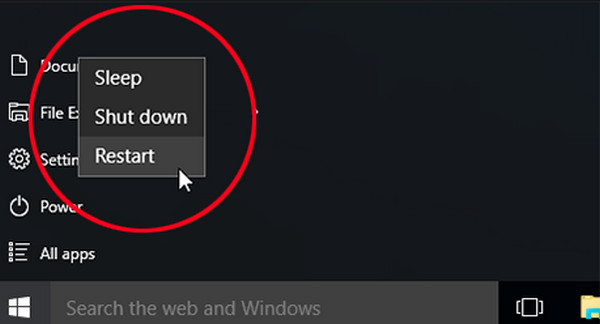
◆ Prochowiec: Na komputerze Mac kliknij menu „Apple” i wybierz „Uruchom ponownie”.
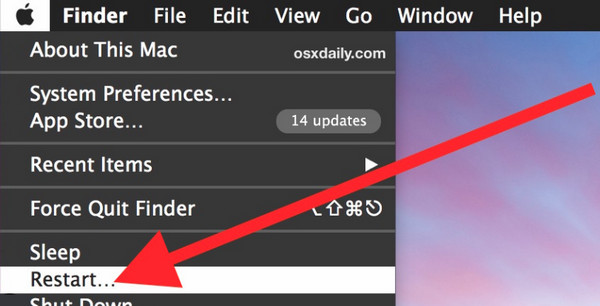
◆ Android: Naciśnij przycisk „Zasilanie” przez kilka sekund, aby otworzyć więcej opcji „Zasilanie”. Wybierz „Uruchom ponownie”, aby wyłączyć urządzenie i poczekaj, aż zostanie ponownie włączone. Następnie możesz sprawdzić, czy problem z nagrywaniem na czarnym ekranie został rozwiązany.
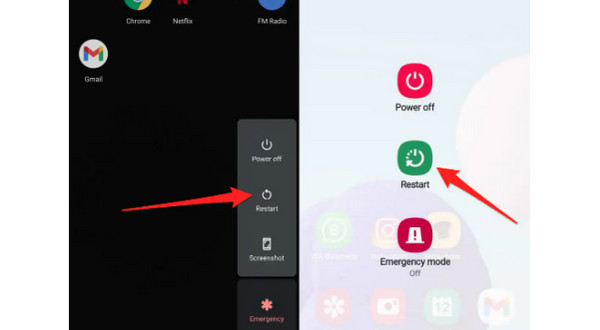
◆ iPhone'a:
Bez przycisku Home: Przytrzymaj przycisk „Zmniejszanie głośności” lub „W górę”, jednocześnie naciskając przycisk „Boczny”, aż pojawi się „Suwak wyłączania”. Przeciągnij, aby urządzenie się wyłączyło; włącz go ponownie po krótkiej chwili.
Z przyciskiem Home: W górnej lub prawej części iPhone'a przytrzymaj przycisk „Zasilanie”. Poczekaj, aż pojawi się suwak „Wyłączanie”, a następnie przeciągnij go, aby wyłączyć urządzenie. Poczekaj chwilę, zanim ponownie go włączysz.
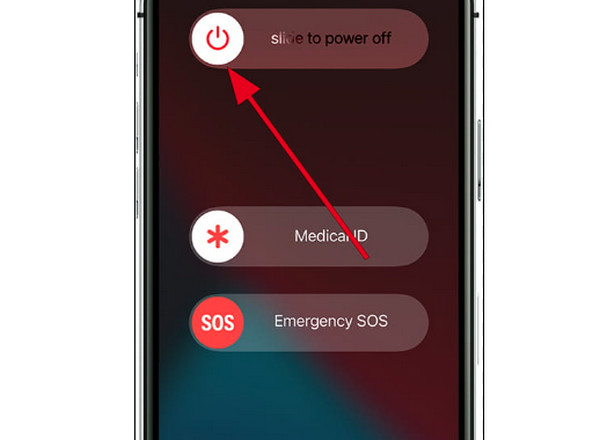
2. Zaktualizuj sterowniki graficzne w systemie Windows
Sterownik graficzny określa wyświetlanie gry, strony internetowej, wideo i innych obrazów. Naprawia także błędy i zwiększa wydajność komputera przy regularnych aktualizacjach. Jak wspomniano, nieaktualny sterownik może powodować nagrywanie czarnego ekranu, dlatego aby zaktualizować sterownik karty graficznej w systemie Windows, zapoznaj się z poniższym przewodnikiem.
Krok 1.W systemie Windows otwórz menu „Start”, następnie wejdź do „Menedżera urządzeń”, a pojawi się nowe okno z wieloma opcjami.
Krok 2.W systemie Windows otwórz menu „Start”, następnie wejdź do „Menedżera urządzeń”, a pojawi się nowe okno z wieloma opcjami.
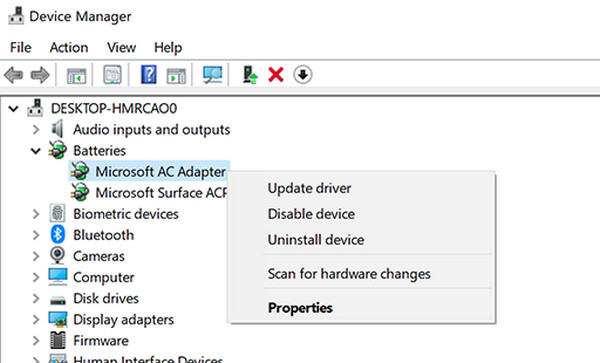
Krok 3.Przejdź do zakładki „Sterownik” i kliknij „Aktualizuj sterownik”. Wybierz „Wyszukaj automatycznie zaktualizowane oprogramowanie sterownika”. Na koniec ponownie kliknij „Aktualizuj sterownik”.
3. Wyłącz ograniczenie nagrywania ekranu na iPhonie
Ograniczenie nagrywania ekranu w telefonie iPhone 15/14/13/12 może powodować problemy z nagrywaniem na czarnym ekranie, co uniemożliwia przechwytywanie wszystkich działań na ekranie. W ten sposób możesz sprawdzić ustawienia, aby rozwiązać ten problem.
Odwiedź „Ustawienia”, a następnie znajdź „Czas ekranowy”. Następnie kliknij „Ograniczenia dotyczące treści i prywatności”. W „Game Center” wybierz „Nagrywanie ekranu” i upewnij się, że przycisk przełącznika jest ustawiony na „Zezwalaj”.
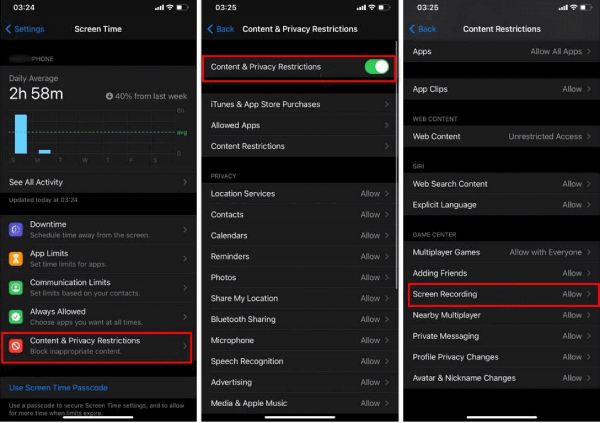
Jeśli to nie rozwiąże problemu z nagrywaniem na czarnym ekranie, możesz spróbować wykonać kopię lustrzaną ekranu Lustro telefonu AnyRec. Jest to program, który umożliwia wykonanie kopii lustrzanej ekranu iPhone'a lub Androida na komputerze PC w celu uzyskania większego i lepszego obrazu. W tym narzędziu nie stwierdzono żadnych awarii ani opóźnień. Możesz to zrobić zaraz po wykonaniu kopii lustrzanej, dzięki wbudowanemu rejestratorowi ekranu nagraj ekran swojego telefonu wideo wraz z dźwiękiem na komputerze w doskonałej jakości, zapewniając płynny i stabilny proces nagrywania.
4. Sprawdź ograniczenia
„Dlaczego nie mogę nagrywać ekranu?” To nie tak, że nie możesz; w większości przypadków docelowa zawartość nagrania podlega ograniczeniom. Nie ma możliwości nagrania tego, więc masz problem z nagrywaniem na czarnym ekranie. Do zabronionych aplikacji do nagrywania należą Netflix, Amazon Prime i inne podobne platformy. Zobacz także aplikację antywirusową zainstalowaną na Twoim komputerze, która chroni Cię przed niepotrzebnymi nagraniami.
5. Zmień ustawienia nagrywania
Jeśli chodzi o oprogramowanie do nagrywania ekranu, często oferuje się w nim wiele opcji parametrów, takich jak rozdzielczość, jakość, liczba klatek na sekundę itp., aby zagwarantować wysoką i płynną pracę. Dlatego jeśli masz komputer z niższej półki, doskonale jest obniżyć jakość i inne ustawienia, wyłączyć akcelerację sprzętową GPU, a następnie zastosować inne parametry, aby rozwiązać problem nagrywania czarnego ekranu.
6. Użyj rejestratora ekranu AnyRec
Chociaż kilka rejestratorów ekranowych ma podobne funkcje nagrywania, ich działanie jest różne. Tak więc, jeśli masz nagranie na czarnym ekranie, dlaczego nie rozważyć wymiany obecnego rejestratora ekranu na inny? Jednym z najlepszych obecnie programów do nagrywania ekranu jest AnyRec Screen Recorder. Obsługiwane jest wybieranie obszaru do nagrywania rozmów, rozgrywki, spotkań i nie tylko, niezależnie od tego, czy jest to pełny ekran, aktywne okno czy obszar niestandardowy. Co więcej, podczas nagrywania można bez problemu dodawać rysunki w czasie rzeczywistym; nie ma to wpływu na jakość wideo.

Jednoczesne przechwytywanie wszelkich działań na ekranie za pomocą dźwięku i kamery internetowej.
Swobodnie wybierz pełny ekran lub żądane okno, aby uniknąć czarnego ekranu.
Rejestrator telefoniczny do tworzenia kopii lustrzanych i nagrywania ekranu telefonu komórkowego bez czarnego ekranu.
Dostosowane klawisze skrótu umożliwiające łatwe rozpoczynanie, wstrzymywanie, wznawianie i przechwytywanie nagrania.
100% bezpieczne
100% bezpieczne
Krok 1.Aby rozpocząć, przejdź do sekcji „Rejestrator wideo”. Następnie wybierz pomiędzy „Pełnym” lub „Niestandardowym” obszarem nagrywania. Jeśli wybierzesz opcję Niestandardowy, kliknij „Wybierz region/okno”, aby dostosować obszar, który chcesz nagrać.

Krok 2.Włącz opcje audio, takie jak „Dźwięk systemowy” do przechwytywania dźwięku komputera i „Mikrofon” do nagrywania głosu. Możesz także włączyć „Kamerę internetową”, aby Nagraj się.

Krok 3.Po skonfigurowaniu kliknij „REC” lub naciśnij klawisze „Ctrl + Alt + R”, aby przechwycić bez problemu z nagrywaniem czarnego ekranu. Podczas nagrywania nie zapomnij, że możesz robić zrzuty ekranu, dodawać notatki, regulować głośność itp.

Krok 4.Jeśli chcesz, aby nagrywanie się zakończyło, kliknij „Zatrzymaj”, co spowoduje przekierowanie do okna „Podgląd”. Skorzystaj z funkcji przycinania, aby usunąć dodatkowe części, a następnie kliknij „Zapisz”, aby wyeksportować.

100% bezpieczne
100% bezpieczne
Często zadawane pytania dotyczące naprawiania nagrywania na czarnym ekranie
-
Dlaczego nagrywanie ekranu nie działa?
Najczęstszą przyczyną jest przestarzały sterownik karty graficznej, dlatego należy go zaktualizować, aby rozwiązać problemy z wyświetlaniem ekranu systemu Windows.
-
Czy mogę nagrywać bezpośrednio na komputerze bez użycia innych narzędzi?
Tak. Na szczęście systemy Windows 10 i 11 mają wbudowany rejestrator ekranu, Xbox Game Bar, który pomaga w wykonywaniu prostych czynności związanych z nagrywaniem.
-
Dlaczego nagrania na czarnym ekranie zdarzają się na moim iPhonie?
Na ekranie Twojego iPhone'a może występować drobna usterka podczas nagrywania, może działać nieaktualna wersja systemu iOS lub problem dotyczy aplikacji, którą chcesz nagrać, i która nie pozwala na nagranie żądanej treści.
-
Czy Android ma wbudowany rejestrator ekranu?
Tak. Android 11 i jego najnowsze wersje obsługują wbudowany rejestrator ekranu, dzięki któremu użytkownicy mogą szybko rejestrować działania na ekranie bez konieczności pobierania aplikacji i narzędzi. Ale czasami może utknąć z powodu problemu z nagrywaniem na czarnym ekranie.
Wniosek
To wszystko na dzisiaj! Właśnie odkryłeś przyczyny problemu z nagrywaniem na czarnym ekranie i możesz rozwiązać ten problem. W tym poście podano sześć rozwiązań, więc postępuj zgodnie z nimi, aby rozwiązać problem. Wśród nich wypróbuj AnyRec Screen Recorder do nagrywania ekranu. Jest to najlepsza alternatywa i może być Twoim narzędziem, do którego możesz się udać, gdy chcesz nagrywać rozgrywkę, spotkania, rozmowy i nie tylko w doskonałej jakości. Ten program z pewnością przywróci Cię na właściwe tory i pozwoli uniknąć przerw w nagrywaniu na czarnym ekranie.
100% bezpieczne
100% bezpieczne
